Как превратить Xbox One в домашний ПК?

Если хотите узнать, как можно превратить консоль Xbox One в домашний компьютер, то пришли по адресу. Проверьте, есть ли у вас необходимые элементы, и можете сразу же приступить к выполнению приведенных ниже шагов.
Поскольку консоль имеет те же аппаратные характеристики, что и некоторые настольные компьютеры, вы сможете превратить ее в полностью функционирующий ПК. К сожалению, вы не сможете установить Windows на консоль, но можете использовать операционную систему Linux. В этой статье вы узнаете, какие предметы понадобятся для этого, а также шаги, которые необходимо выполнить для этого.
Примечание: Пожалуйста, внимательно прочитайте инструкции перед началом этого процесса, чтобы убедиться, что сможете выполнить все необходимые шаги. В случае, если недостаточно уверены в свои силы, рекомендуется не пробовать, так как ошибка может привести к тому, что консоль станет непригодной для использования.
Как превратить Xbox One в ПК?

- Необходимые предметы
- Оригинальный контроллер
- Консоль
- Lexar JumpDrive Secure 128 и 256 Мб или Kingston Data Traveler 32 и 256 Мб
- Адаптер USB-кабеля
- ОС Linux
- Игра Mechassault
- Скачайте образ Linux на USB-накопителе
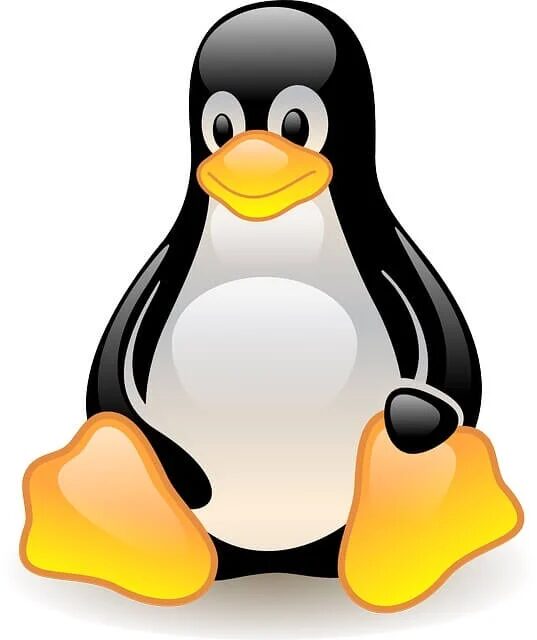
- Подключите USB-накопитель к консоли с помощью адаптера USB-кабеля.
- Включите консоль (Это переформатирует USB-устройство, чтобы оно было распознано консолью, и отобразит устройство на приборной панели).
- Скачайте программу MechInstaller.
- Необходимо прошить образ FatX на USB-накопитель, соединив его с ПК.
- Перенесите образ Mechassault на USB-устройство.
- Скопируйте образ FatX на Xbox

- Извлеките USB-устройство из ПК и подключите к консоли. USB-устройство появится на приборной панели консоли.
- Откройте USB-устройство с приборной панели -> вы увидите три опции — Emergency Linux, Remove Linux, Install Linux.
- Выберите Память -> выберите USB устройство.
- Нажмите на запись Install Linux и выберите Copy -> выберите жесткий диск консоли (повторите этот шаг для всех трех записей).
- Запустите скопированный образ для запуска Linux

- Вставьте копию игры Mechassault.
- Перейдите на жесткий диск приборной панели Xbox и выберите скопированный ранее файл Emergency Linux.
Если все вышеперечисленные шаги были выполнены правильно, то консоль перезагрузится, а на телевизоре появится черный экран с белыми буквами. (это означает, что Linux загружается).
Перейдите на адрес 192.168.0.3 и войдите в систему, используя root в качестве имени пользователя и Xbox в качестве пароля.
После входа в систему введите следующую команду xbox_tool-a для отображения ключа жесткого диска (запишите этот ключ, так как он может пригодиться в будущем). Скачайте копию Linux и запишите ее на DVD-R. Поместите DVD-R в Xbox, чтобы загрузить с него.
Введите su для входа в систему от имени администратора и используйте xbox в качестве пароля.
Введите XBOXLinuxInstaller и следуйте инструкциям на экране для завершения установки. Вот и все!







мне кажеться эта штука катит только для самого первого бокса ( оригинал)